怎么在win10系统中解决无法使用鼠标拖动文件的问题
使用Windows10系统电脑的用户,发现自己无法使用鼠标拖动文件,那么该如何解决这一问题呢?小编就来为大家介绍一下吧。
1.打开运行
1. 方法1:右击桌面左下角的开始图标,接着点击弹出窗口中的运行选项。
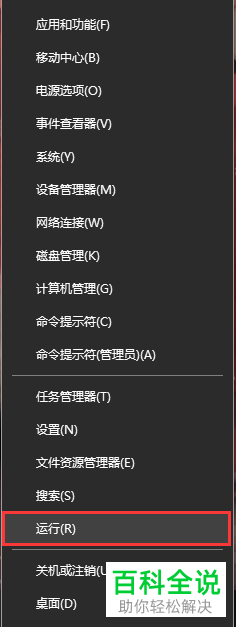
2. 方法2:按键盘上的“WIN R”组合键。

2.组策略禁用“禁止拖放”
1. 来到下图所示的运行窗口后,点击输入框,并输入“gpedit.msc”,接着点击箭头所指的确定选项。

2. 在下图所示的本地组策略编辑器页面中,点击页面左侧的用户配置文件夹,接着打开管理模板文件夹,然后打开windows组件中的任务计划程序文件夹。
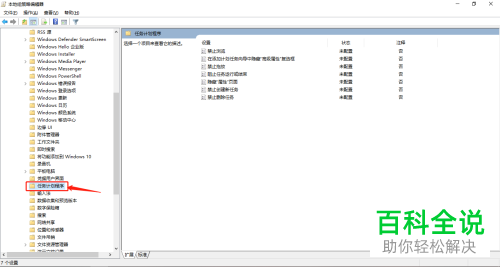
3. 第三步,在下图所示的任务计划程序页面中,右击禁止拖放选项,接着点击弹出窗口中的编辑选项。
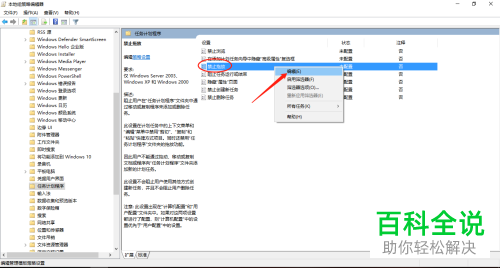
4. 第四步,我们可以看到如下图所示的禁止拖放页面,点击已禁用左边的选项框,接着点击右下角的确定选项。
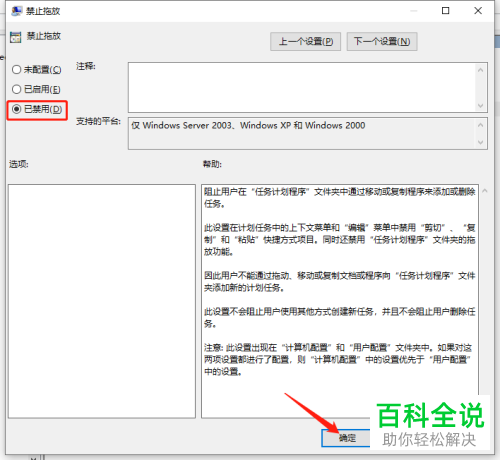
5. 第五步,点击桌面左下角的开始图标,接着点击弹出窗口中的电源图标,然后点击箭头所指的重启选项, 就可以成功解决无法使用鼠标拖动文件的问题了。
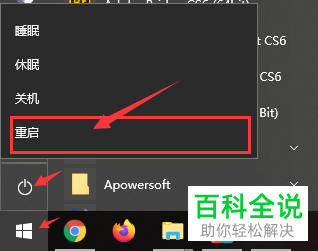
以上就是怎么在win10系统中解决无法使用鼠标拖动文件的问题的方法。
赞 (0)

